Cara memperbaiki kesalahan pembaruan windows 10 0x8e5e0147
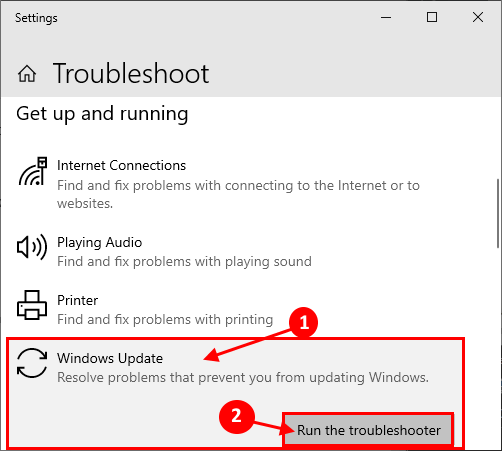
- 3204
- 734
- Karl O'Connell DDS
Microsoft merilis pembaruan besar dua kali dalam setahun untuk Windows 10, yang mencakup banyak peningkatan besar, perbaikan, dan fitur baru. Tetapi beberapa pengguna mengeluh tentang pembaruan windows 10 macet, menampilkan kode kesalahan- 0x8e5e0147 di perangkat Windows 10 mereka. Jika Anda menghadapi masalah yang serupa di perangkat Anda, maka jangan khawatir. Ada perbaikan yang tersedia untuk menyelesaikan masalah Anda. Kesalahan ini biasanya terjadi karena korupsi folder distribusi perangkat lunak, tetapi kadang -kadang mungkin dipicu oleh beberapa file DLL yang hilang juga. Pergi melalui perbaikan mudah ini untuk menyelesaikan masalah Anda. Tetapi sebelum melanjutkan perbaikan, cobalah solusi awal ini di komputer Anda.
Solusi awal-
1. Mengulang kembali perangkat Anda. Terkadang restart diperlukan agar proses instalasi selesai.2. Nonaktifkan antivirus dan firewall sementara di perangkat Anda, lalu coba perbarui perangkat Anda.
Jika salah satu dari perbaikan ini tidak berhasil untuk Anda, lakukan perbaikan ini-
Daftar isi
- Fix-1 Ganti nama folder distribusi perangkat lunak-
- Fix-2 coba pemecahan masalah pembaruan windows 10-
- Perbaiki 3 - Unduh dan Jalankan Reset Windows Update Agent
- Perbaiki-4 Jalankan file batch untuk memodifikasi file DLL-
- Perbarui Fix-5 Windows 10 dari situs web Microsoft secara langsung-
Fix-1 Ganti nama folder distribusi perangkat lunak-
Mengganti nama folder distribusi perangkat lunak di komputer Anda dapat menyelesaikan masalah Anda yang Anda hadapi dengan pembaruan Windows. Ikuti langkah -langkah ini untuk mengganti nama folder distribusi perangkat lunak.
1. Mencari cmd Di Windows 10 Taskbar Search dan kemudian klik kanan pada ikon CMD dan pilih Jalankan sebagai administrator.
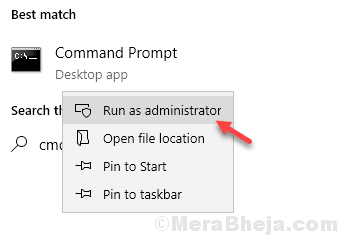
2. Secara sederhana, copy-paste Perintah -perintah ini di Command prompt jendela dan tekan Memasuki Setelah menempelkan masing -masing perintah ini.
Net Stop Wuauserv Net Stop Cryptsvc Net Stop Bits Bit Net Stop Msiserver
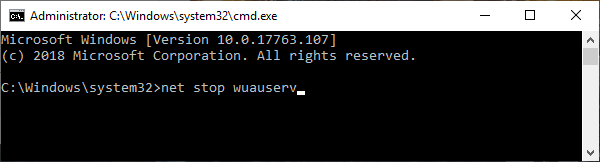
3. Untuk mengganti nama folder yang ada apa yang perlu Anda lakukan adalah copy-paste kedua perintah ini dan menjalankannya dengan menekan 'Memasuki'.
Ren C: \ Windows \ Softwaredistribusi Softwaredistribusi.Old Ren C: \ Windows \ System32 \ Catroot2 Catroot2.tua

4. Pada langkah terakhir, Anda harus melanjutkan proses yang telah Anda hentikan di langkah pertama.
Mulai bersih Wuauserv Net Start Cryptsvc Mulai Bit Bit Net Mulai MSISERVER
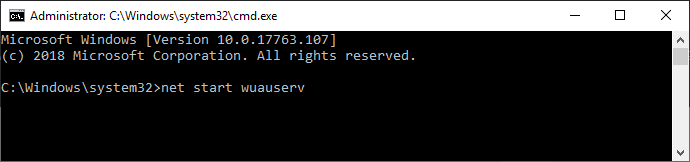
Menutup Command prompt jendela. Menyalakan ulang komputer Anda. Setelah reboot, coba perbarui komputer Anda. Anda harus dapat memperbarui komputer Anda tanpa kesalahan lebih lanjut.
Jika Anda masih menghadapi masalah yang sama, maka Anda dapat secara manual mengunduh paket pembaruan Windows 10 dan menginstalnya.
Fix-2 coba pemecahan masalah pembaruan windows 10-
Jika Anda menghadapi masalah dengan pembaruan Windows, Anda harus mencoba berjalan pembaruan Windows Pemecahan Masalah di Komputer Anda. Pemecah masalah akan menganalisis pembaruan Windows untuk masalah apa pun dan akan mencoba memperbaikinya.
1. Klik pada kotak pencarian di samping ikon Windows, ketik "Pengaturan pemecahan masalah"Dan klik pada"Pengaturan pemecahan masalah“.
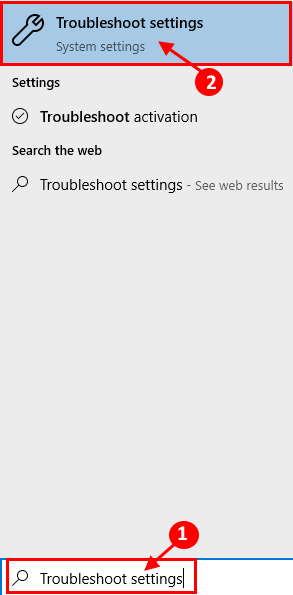
2. Sekarang, di sisi kanan Anda Pengaturan jendela, gulir ke bawah untuk menemukan Bangun dan Berlari. Klik "pembaruan Windows"Dan kemudian klik"Jalankan Pemecah Masalah“.
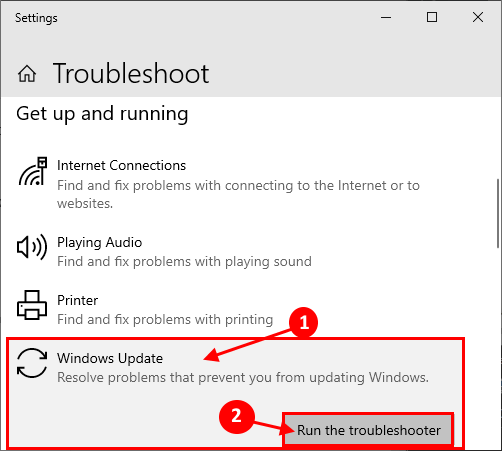
3. Ikuti instruksi di layar dan biarkan pemecahan masalah pembaruan Windows menyelesaikan proses.
4. Menyalakan ulang komputer Anda.
Setelah me -reboot komputer Anda, cobalah memperbarui pembaruan windows Anda. Jika Anda masih menghadapi pesan kesalahan, lakukan perbaikan berikutnya.
Perbaiki 3 - Unduh dan Jalankan Reset Windows Update Agent
1. Cukup buka tautan ini dan unduh Reset Windows Update Agent
2. Sekarang, ekstrak file zip dan klik kanan pada setupdiag dan Jalankan sebagai admin.

Perbaiki-4 Jalankan file batch untuk memodifikasi file DLL-
Menjalankan file batch di komputer Anda dengan hak administrasi dapat memperbaiki masalah pembaruan yang Anda hadapi. Ikuti langkah -langkah ini untuk menjalankan file batch.
1. Klik pada kotak pencarian di samping ikon Windows, ketik "Notepad"Dan klik"Notepad“.
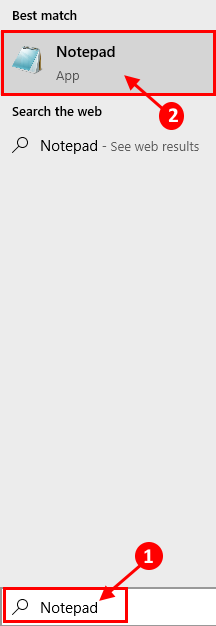
2. Menyalin perintah ini dan tempel mereka di bagian kosong Notepad halaman.
Net Stop Cryptsvc Net Stop Wuauserv Ren %Windir %\ System32 \ Catroot2 Catroot2.Old Ren %Windir %\ Softwaredistribusi Softwaredistribusi.Regsvr32 lama Comcat.DLL /S REGSVR32 MSXML.DLL /S REGSVR32 MSXML2.DLL /S ProxyCFG -U REGSVR32 MSXML3.DLL /S REGSVR32 SHDOC401.DLL /S REGSVR32 CDM.DLL /S REGSVR32 Softpub.DLL /S REGSVR32 WINTRUST.DLL /S REGSVR32 INITPKI.DLL /S REGSVR32 DSSENH.DLL /S REGSVR32 RSAENH.DLL /S REGSVR32 GPKCSP.DLL /S REGSVR32 SCCBASE.DLL /S REGSVR32 SLBCSP.DLL /S REGSVR32 MSSIP32.DLL /S REGSVR32 CRYPTDLG.DLL /S REGSVR32 WUCLTUI.DLL /S REGSVR32 SHDOC401.DLL /I /S REGSVR32 DSSENH.DLL /S REGSVR32 RSAENH.DLL /S REGSVR32 GPKCSP.DLL /S REGSVR32 SCCBASE.DLL /S REGSVR32 SLBCSP.DLL /S REGSVR32 ASCTRLS.OCX /S REGSVR32 WINTRUST.DLL /S REGSVR32 INITPKI.DLL /S REGSVR32 Softpub.DLL /S REGSVR32 OLEAUT32.DLL /S REGSVR32 SHDOCVW.DLL /I /S REGSVR32 SHDOCVW.DLL /S REGSVR32 BrowseUi.DLL /S REGSVR32 BrowseUi.DLL /I /S REGSVR32 MSRATING.Dll /S Regsvr32 Mlang.DLL /S REGSVR32 HLINK.Dll /s Regsvr32 Mshtmled.DLL /S REGSVR32 Urlmon.Plugin DLL /S REGSVR32.OCX /S REGSVR32 Sendmail.DLL /S REGSVR32 SCROBJ.DLL /S REGSVR32 MMEFXE.OCX /S REGSVR32 CORPOL.DLL /S REGSVR32 JScript.DLL /S REGSVR32 MSXML.Dll /s RegSVR32 IMGUTIL.DLL /S REGSVR32 ThumbVW.DLL /S REGSVR32 Cryptext.DLL /S REGSVR32 RSABASE.DLL /S REGSVR32 Inseng.DLL /S REGSVR32 IESETUP.DLL /I /S REGSVR32 CRYPTDLG.DLL /S REGSVR32 ACTXPRXY.DLL /S REGSVR32 Dispex.DLL /S REGSVR32 OCCACHE.DLL /S REGSVR32 OCCACHE.DLL /I /S REGSVR32 IEPEERS.DLL /S REGSVR32 Urlmon.DLL /I /S REGSVR32 CDFVIEW.DLL /S REGSVR32 WEBCHECK.DLL /S REGSVR32 MOBSYNC.DLL /S REGSVR32 PNGFILT.DLL /S REGSVR32 LICMGR10.DLL /S REGSVR32 ICMFILTER.DLL /S REGSVR32 HHCTRL.OCX /S REGSVR32 INETCFG.DLL /S REGSVR32 TDC.OCX /S REGSVR32 MSR2C.DLL /S REGSVR32 MSIDEN.DLL /S REGSVR32 MSIEFTP.DLL /S REGSVR32 XMSCONF.OCX /S REGSVR32 ILS.DLL /S REGSVR32 MSOEACCT.DLL /S REGSVR32 INETCOMM.DLL /S REGSVR32 MSDXM.OCX /S REGSVR32 DXMASF.DLL /S REGSVR32 L3CODECX.AX /S REGSVR32 ACELPDEC.AX /S REGSVR32 MPG4DS32.AX /S REGSVR32 VOXMSDEC.AX /S REGSVR32 DANIM.DLL /S REGSVR32 DAXCTLE.OCX /S REGSVR32 LMRT.Dll /S Regsvr32 Datime.DLL /S REGSVR32 DXTRANS.DLL /S REGSVR32 DXTMSFT.DLL /S REGSVR32 WebPost.DLL /S REGSVR32 WPWIZDLL.DLL /S REGSVR32 POSTWPP.DLL /S REGSVR32 CRSWPP.DLL /S REGSVR32 FTPWPP.DLL /S REGSVR32 FPWPP.DLL /S REGSVR32 WUapi.DLL /S REGSVR32 WUPS2.DLL /S REGSVR32 WUAUENG.DLL /S REGSVR32 ATL.DLL /S REGSVR32 WUCLTUI.DLL /S REGSVR32 WUPS.DLL /S REGSVR32 WuWeb.DLL /S REGSVR32 WSHOM.OCX /S REGSVR32 WSHEXT.DLL /S REGSVR32 VBScript.DLL /S REGSVR32 Scrrun.dll mstinit.EXE /SETUP /S REGSVR32 MSNSSPC.DLL /SSPCCreateSspireg /S RegSVR32 MSAPSSPC.Dll /sspcreateesspireg /s proxycfg -d sc sdset wuauserv d: (a ;; cclcswrpwpdtlocrrc ;;; sy) (a ;; ccdclcswrpdtlocrsdrcdwo ;; ba) (a; a; cclcsw (cclcswrcwdwo ;; ; Pu) regsvr32 mshtml.DLL /S NET MULAI CRYPTSVC NET MULAI WUAUSERV
3. Sekarang, tekan Ctrl+s untuk menyimpan file. Sekarang, pilih lokasi penghematan pilihan Anda.
4. Sekarang, ubah “Nama file:" sebagai "fix_update.kelelawar"Dan klik"Simpan sebagai Tipe:"Dan atur sebagai"Semua data“.
5. Kemudian, klik "Menyimpan”Untuk menyimpan file batch.

Sekarang, tutup Notepad jendela.
6. Pergi ke lokasi di mana Anda baru saja menyimpan file batch.
7. Sekarang, klik kanan pada "fix_update.kelelawar“, Dan klik“Jalankan sebagai administrator“.
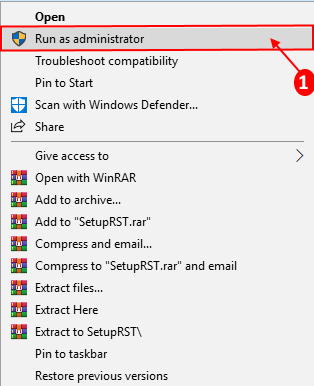
Tunggu sampai prosesnya selesai. Kemudian menyalakan ulang komputer Anda.
Setelah me -reboot komputer Anda, coba perbarui komputer Anda lagi. Anda harus dapat menyelesaikan proses tanpa masalah lebih lanjut.
Perbarui Fix-5 Windows 10 dari situs web Microsoft secara langsung-
Anda dapat memperbarui Windows 10 Anda langsung dari situs web Microsoft.
[CATATAN- Perbaikan ini akan membutuhkan koneksi internet aktif ke perangkat Windows 10 Anda]
1. Klik tautan untuk mengunduh Windows10Update.exe.
2. Kemudian, Anda harus mengklik “Memperbarui sekarang“.
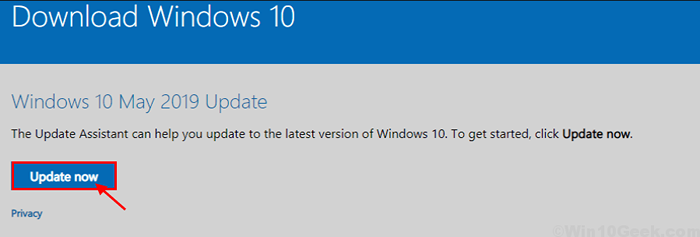
Tutup jendela browser.
2. Kemudian, Anda perlu klik dua kali pada "Windows10Upgrade9252“Untuk memulai Windows Update Assistant.
3. Itu akan mengunduh pembaruan terbaru dan akan meminta restart.

Segera setelah Anda mengulang kembali Sistem Anda, proses pembaruan akan selesai.
- « Perbaiki keyboard layar tidak berfungsi di Windows 10 /11
- Perbaiki kesalahan penyedia layanan kriptografi (CSP) di Windows 10/11 »

